Apple đã phát hành bản beta thứ 2 của hệ điều hành iOS 14.7 đến người dùng thử nghiệm và các nhà phát triển. Bên cạnh việc tập chung sửa lỗi hao pin trên iOS 14.6, phiên bản mới này còn mang đến tính năng bấm giờ (Set Timer) trên HomePod qua ứng dụng Home. Và sau đây là cách nâng lên iOS 14.7 bản thử nghiệm thứ 2 cho iPhone.
1. iOS 14.7 Beta 2 có gì mới?
Bên cạnh phiên bản thử nghiệm thứ 2 của iOS 14.7 và iPadOS 14.7, nhà Táo còn mang đến phiên bản watchOS 7.6 và tv OS 14.7 beta 2 dành cho người dùng Apple Watch và Apple TV. Bản dựng này có số hiệu là 18G5033e.
Bản iOS 14.7 này mang đến cho người dùng HomePod tính năng quản lý bộ hẹn giờ mới, cho phép người dùng có thể đặt bộ hẹn giờ trên HomePod bằng ứng dụng Home trên iPhone, iPad và có thể cả Mac.

Đồng thời, bản cập nhật lần này cũng sẽ sửa một số lỗi còn tồn đọng trên iOS cũ, trong đó có lỗi hao pin khiến người dùng bức xúc trong thời gian qua.
2. Cách cập nhật iOS 14.7 Beta 2
Đầu tiên, bạn cần truy cập vào https://betaprofiles.com -> kéo xuống dưới và chọn Install Profile tại phiên bản iOS 14.7 Beta 2.
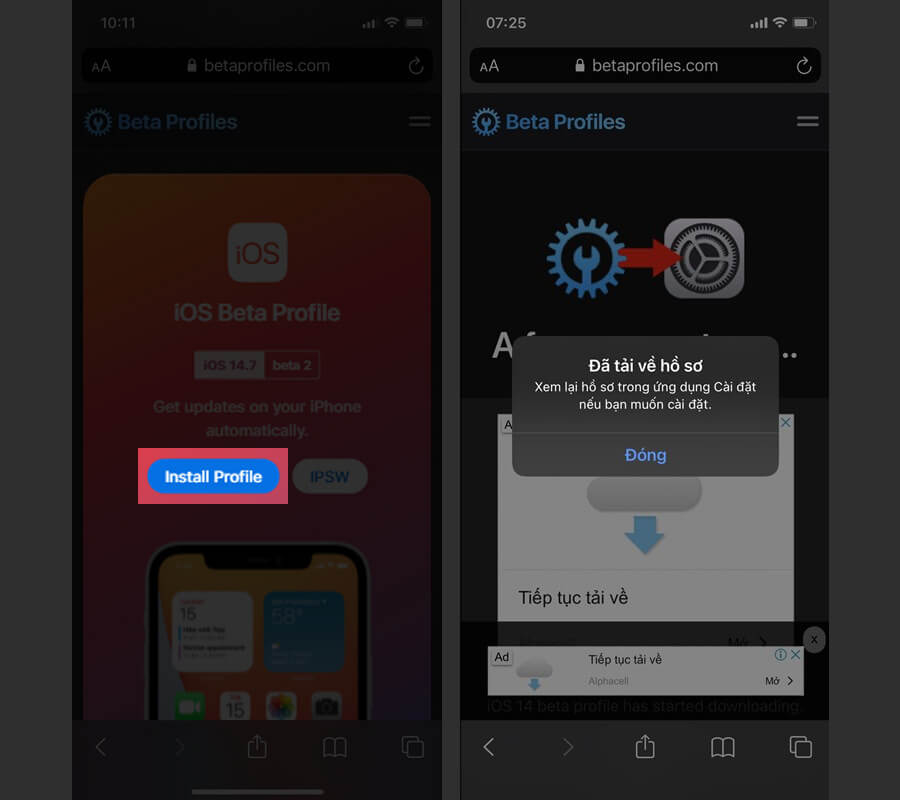
Sau khi tải về thành công, bạn hãy truy cập vào mục Cài đặt -> Đã tải về hồ sơ > chọn Cài đặt.
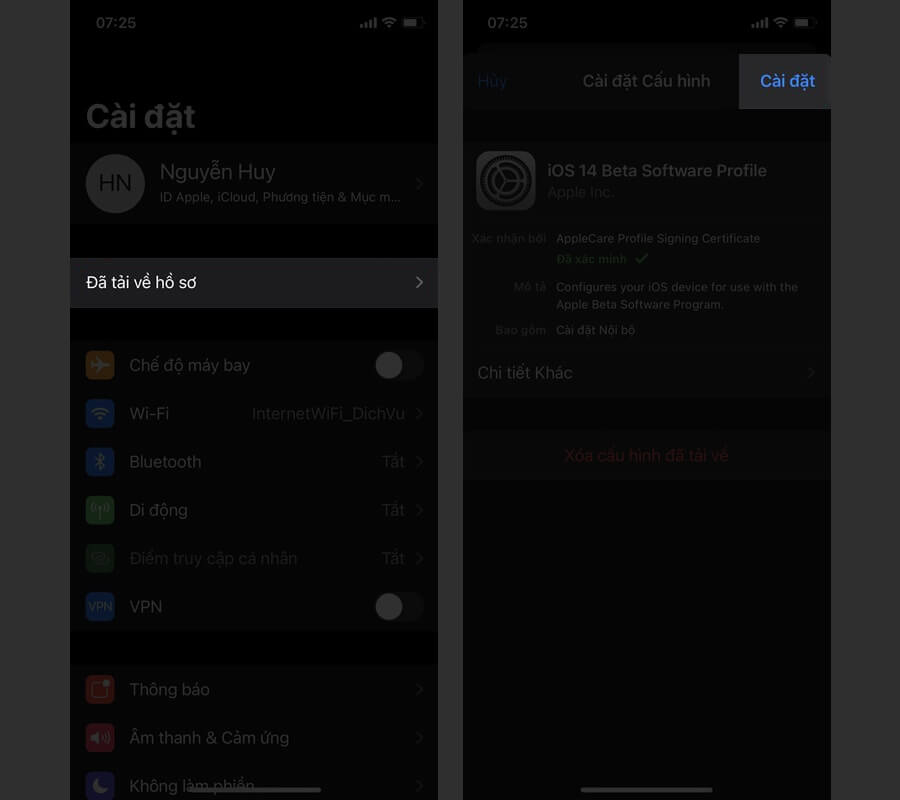
Nếu đồng ý với các điều khoản từ Apple Inc., bạn hãy nhấn vào Cài đặt -> tiến hành khởi động lại máy.
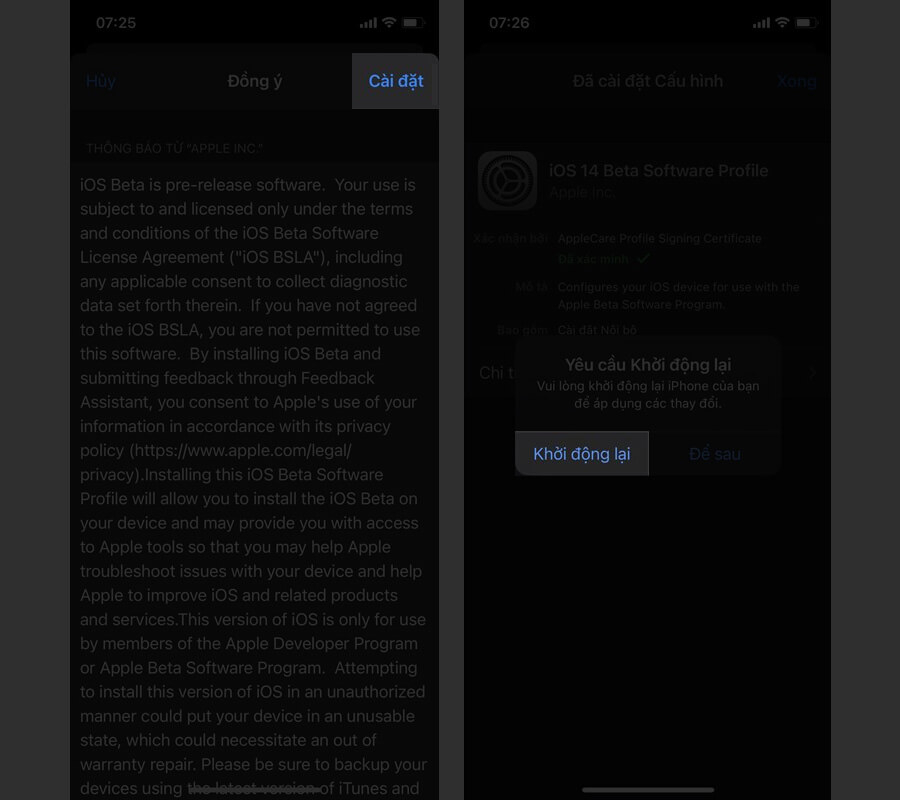
Cuối cùng, bạn chỉ cần vào Cài đặt -> Cài đặt chung -> Cập nhật phần mềm -> Tải về và cài đặt là xong.
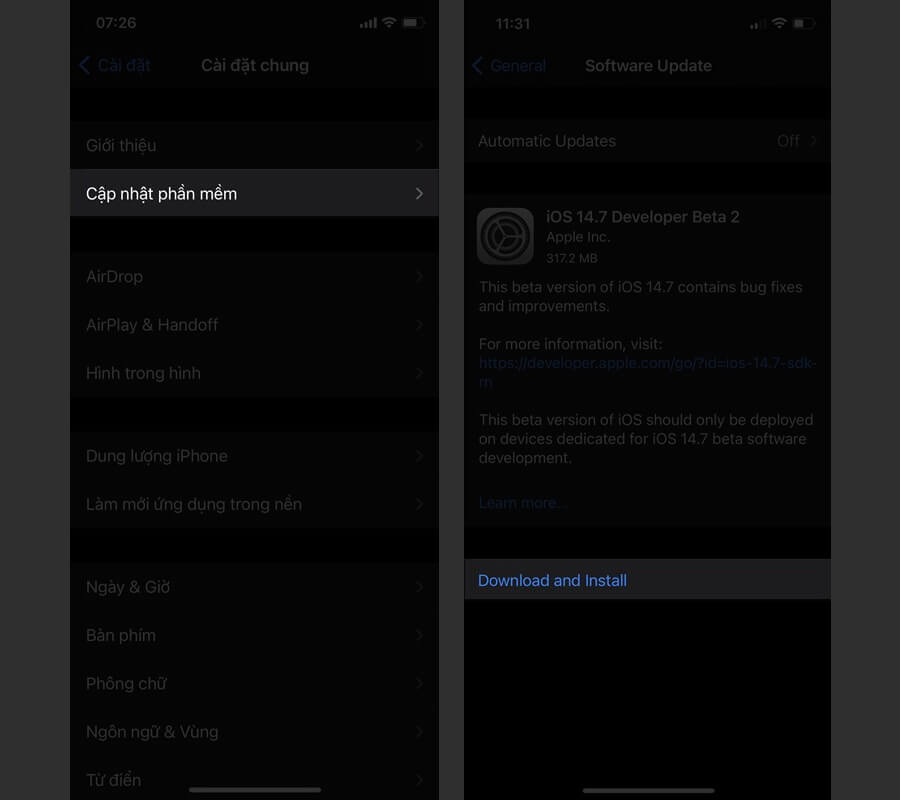
| =>> 4 thủ thuật trên iOS 14.6 giúp tiết kiệm pin iPhone |























